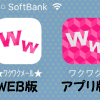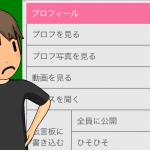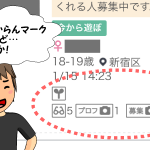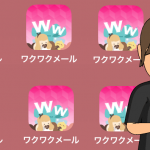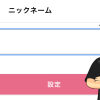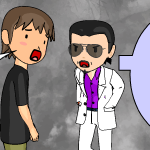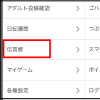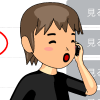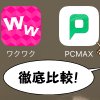ワクワクメールで既読にせず未読のままメッセージを読む方法

ワクワクメールのメールBOX送受信履歴(やり取りの履歴)には、自分の送ったメッセージが相手に読まれたかどうか分かる「未読」と「既読」の表示機能があります。LINEと同じですね。
ちなみに既読表示機能って、ペアーズやOmiaiなど、ほとんどの婚活系マッチングアプリでは男性だけ有料ですが、ワクワクメールはじめ、当サイトおすすめの大手出会い系サイトでは男性も無料です。
ただ、ワクワクメールの既読表示機能には、LINEや他の人気出会い系サイト(ハッピーメールやPCMAX)とは違う特徴があります。
それを知らないと「あれ?既読が消えた!なんでや?」だったり「未読が表示されないけど、どうなっとるの?」といった疑問がわく可能性が…。
また、自分側が既読を把握できるのは便利ではありますが、時には相手側に対して未読のままでメッセージを読みたい場面もあるはず。

今回の記事ではワクワクメールの既読表示機能の特徴と、未読のままメッセージを読む方法について解説します。
ワクワクメールの既読表示機能の2つの特徴

ワクワクメールの既読機能の特徴として押さえておきたいのは以下の2点。
- 最後に送ったメッセージ1通だけに表示される
- アプリでは既読は表示されるが未読は表示されない
最後に送ったメッセージ1通だけに表示
LINEの場合、過去に送信した全てのメッセージに未読表示と既読表示が残ります。
でも、ワクワクメールの場合は最後に送ったメッセージ1通だけが表示対象。それ以前のメッセージには、既読も未読も表示されない(=表示が消える)仕組みです。
ワクワクメールで既読が消える理由
そのため「ワクワクメールで既読が消えた」という現象が起き、それを不具合だと思ってしまうユーザーがいるんですね。
ちなみに、ハッピーメールやPCMAXはLINEと同じく全てのメッセージに表示が残るので、同じ感覚でワクワクメールを使っていると疑問に思うのも仕方ありません。
というわけで、2通以上前に送ったメッセージの既読が消えるのはワクワクメールの元々の仕様であり、別に不具合ではないのでご安心を。
アプリでは既読は表示されるが未読は表示されない
WEB版では最後の1通に「未読」か「既読」が表示されるのに対し、アプリ版には「既読」表示しかありません。
つまり、アプリ版で最後の1通に何も表示されていない(送信時刻しか表示されていない)時は、未読という意味になります。
ワクワクメールのWEB版とアプリ版の違いについては、次に紹介する記事に詳しくまとめてあるのでご参考に。
ワクワクメールで未読のままメッセージを読む方法
出会い系サイトでは相手だって複数の異性とやり取りしているし、会ったこともない相手だし、僕などは既読無視されても別に気にしません。逆にやってしまうこともあります。
特に相手が業者や割り切り・援助の類だと確信したら、返信するポイント消費がもったいないので既読スルーです。
ま、そもそも、やり取りをやめるつもりなら、メッセージを開く必要もなく、未読のままフェードアウトすればいいって話ですけどね。
とは言え、届いたメッセージは読みたい、でも既読スルーは「何となく相手に悪い」と感じる心優しい方もいると思います。

それでは、ワクワクメールで既読にしないでメッセージを読む方法と注意点を解説しますね。
「お相手からのメッセージ」通知を受信する
ワクワクメールにログインしてメールBOXからメールを開くと、相手側には「既読」表示がついてしまいます。
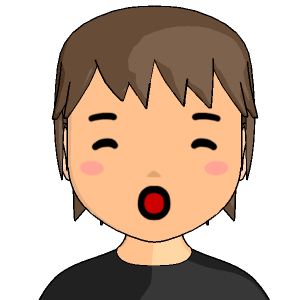
でもスマートフォンに届く通知メールでメッセージを読めば、表示は「未読」のままになるんです、実は。
この方法を使うためには、誰かからメッセージが届いた時、スマホに「お相手からのメッセージ」通知メールが来るよう設定しておく必要があります。
通知メール設定方法を簡単に解説
まずはワクワクメールにメールアドレスを登録していないと始まらないので、未登録の方は登録して下さい。
登録しても迷惑メールは一切来ないし、初めての登録で20S=200円分のサービスポイントをもらえる、配信メールで毎月20Sのサービスポイントをもらえる、以後メアドでもログインできるなどメリットが多いので強くおすすめです。
メアド登録が済んだら「お相手からのメッセージ」通知メールを受信するよう通知設定をチューニングします。通常はデフォルトで受け取る設定になっているはずですが、念のため確認してみて下さい。
ワクワクメールWEB版にログインして「各種設定」をタップ→登録情報設定コーナーの「メール受信設定」をタップと進むと設定画面に辿り着きます。
ここで次のように「お相手からのメッセージ」にチェックが入っている状態なら、誰かからメールが届いた時、スマホに通知メールが送られてきます。

受信したメッセージを開く時の注意

あとは受信したメッセージをワクワクメールのサイト内で開くのではなく、スマートフォンに届いた通知メールから開けばOKっす!
下の画像は僕のスマホに届いた通知メールですが、ここからメッセージを読んでも、相手側の表示は「未読」のままになります。
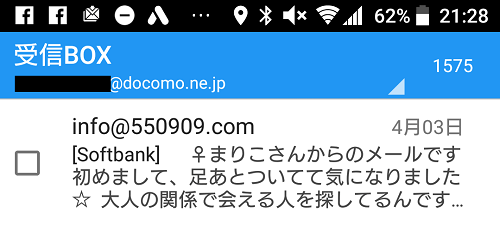
ただし、言うまでもなく、その後にワクメ内のメールBOXでその相手との履歴を見てしまうと、結局「既読」表示になってしまうので注意して下さいね。
ちなみに通知メールからメッセージを開いて返信する際は「サイトにアクセス(ログイン)して返信」するか「かんたん返信」を使うか選択できます。
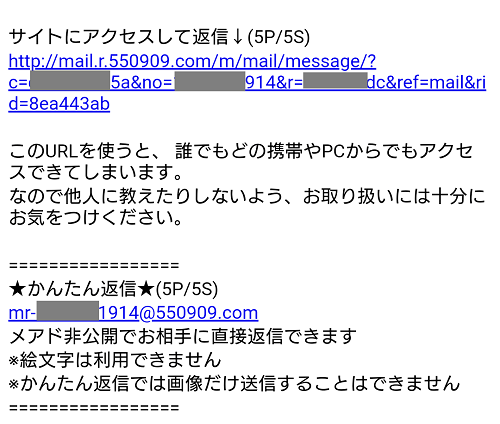
「サイトにアクセスして返信」すれば、結局、サイト内で相手のメッセージを見ることになるので、既読表示がつきます。
でも「かんたん返信」はワクワクメールにログインしなくても、記載されたアドレスにメールすれば返信できる機能。これを使うと、やり取りしていても、相手側の表示は常に未読のままになります。
当然、相手も「かんたん返信」を使っていれば、こちらが送ったメッセージも常に未読のままになります。
やり取りしているのに、いつも自分が送ったメッセージが未読のままなのは、相手が「かんたん返信」機能を使っているってことですね。
既読にせずメールを読む方法まとめ
 ワクワクメールで既読スルーしたくない場合は、サイト内ではなくスマホに届いた通知メールからメッセージを開くべーし!逆にこちらが送ったメッセージが未読の場合も、相手が通知メールから開いた可能性もあるってことです。出会い系サイトでは沢山の異性とやり取りするわけで、既読・未読を気にしすぎるとキリがないですけどね…。
ワクワクメールで既読スルーしたくない場合は、サイト内ではなくスマホに届いた通知メールからメッセージを開くべーし!逆にこちらが送ったメッセージが未読の場合も、相手が通知メールから開いた可能性もあるってことです。出会い系サイトでは沢山の異性とやり取りするわけで、既読・未読を気にしすぎるとキリがないですけどね…。